
ეს მიმოხილვა განიხილავს მონაცემთა აღდგენის პროცესს USB Flash Drive- ის ფორმატირების შემდეგ (მყარი დისკის ან მეხსიერების ბარათისთვის, პროცედურა იქნება იგივე) და Lazesoft მონაცემთა აღდგენის დამატებითი ფუნქციები. ამავე დროს, ვნახოთ, რამდენად ეფექტური პროგრამა აღმოჩნდა სხვა მსგავსი პროგრამულითან შედარებით. ეს შეიძლება იყოს სასარგებლო: საუკეთესო უფასო მონაცემთა აღდგენის პროგრამები.
ფაილის აღდგენის პროცესი ფორმატირებული დისკით
ჩემი ტესტი, მე გამოვიყენე უფასო Lazesoft მონაცემების აღდგენა სახლში, და შეამოწმოს აღდგენა - ახალი USB ფლეშ დრაივი, რომელიც თავდაპირველად განთავსებული ფოტოები, ვიდეოები და დოკუმენტები (მხოლოდ 50 ფაილი), რის შემდეგაც იგი ფორმატირებული FAT32 ფაილური სისტემა NTFS- ში.
სკრიპტი არ არის ძალიან რთული, მაგრამ საკმაოდ გავრცელებული და ბევრი პროგრამული უზრუნველყოფა მონაცემთა აღდგენის შეიძლება ვერ აღადგინოს რაღაც კი ასეთი ელემენტარული საქმე.
- პროგრამის დაწყების შემდეგ, თქვენ იხილავთ ოსტატის ფანჯარას, რომელიც გთავაზობთ ერთ-ერთ აღდგენას: სწრაფი სკანირების (სწრაფი სკანირების), Undelete (აღდგენა შემდეგ ფორმატირება) და ღრმა სკანირების (ღრმა სკანირება, მოიცავს ძიების ფაილი, დაკარგული და დაზიანებული განყოფილებები, მათ შორის ფორმატირების შემდეგ). მე ვცდილობ ღრმა სკანირების გამოყენებას, როგორც ყოველთვის ყველაზე ეფექტურია, არამედ უფრო ძვირადღირებული ვარიანტი.

- მომდევნო ეტაპზე აირჩიეთ დისკი ან დანაყოფი, საიდანაც აღდგენა ხდება. საქმეებისათვის "ფორმატირების შემდეგ", თქვენ უნდა აირჩიოთ ზუსტად ფიზიკური დისკი / ფლეშ დრაივი და არა ლოგიკური დანაყოფი.
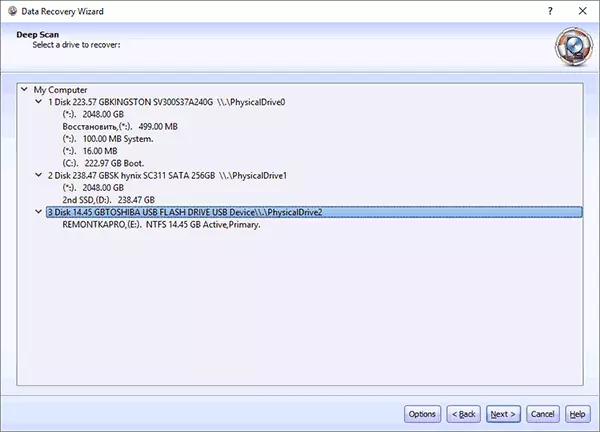
- შემდეგი ნაბიჯი საშუალებას გაძლევთ საშუალებას გაძლევთ ავტომატური აღდგენა დანაყოფი ან კონფიგურაცია აღდგენა მიერ ფაილის ტიპები. თქვენს გამოცდაში, დატოვეთ "ავტომატურად". ამის შემდეგ, დააჭირეთ ღილაკს "დაწყება ძებნა" ძიების დასაწყებად.
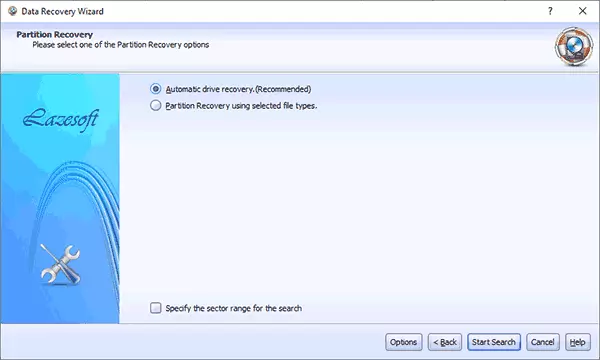
- შედეგად - დაზიანებული (დისტანციური) სექციის ცხიმი (დაზიანებული დანაყოფი) და დაკარგული ფაილების კომპლექტი (დაკარგული ფაილური შედეგები). Preview ხელმისაწვდომია ნაპოვნი ფაილებისთვის. ასევე, გადართვა "ფაილის ტიპი" tab, შეგიძლიათ იხილოთ ფაილი გავრცელებული ტიპის.
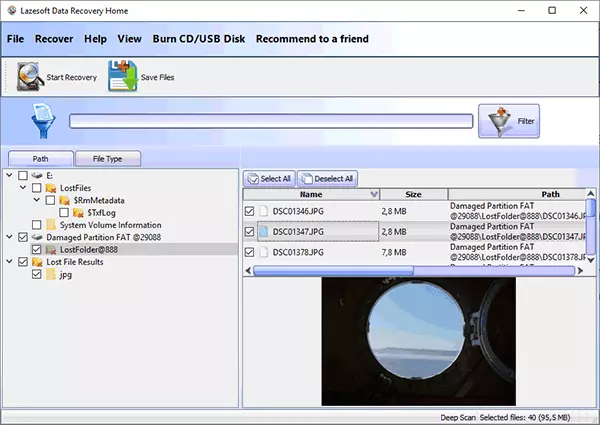
- ჩვენ აღსანიშნავად, ფოლდერები ან ინდივიდუალური ფაილი, რომელიც უნდა აღდგეს და დააჭირეთ "Save Files" ღილაკს მათი შენახვა. არ შეინახოთ ამოსაღები ფაილი იმავე სავალ რომლის აღდგენა გაკეთებული.
შედეგად: 30 ფაილი წარმატებით აღდგება, თუ გამორიცხავს დუბლიკატი (რომელიც არ იყო თავდაპირველად flash drive), 20 გამოსახულება ფაილი რჩება. 10 unreadable (დაზიანებული) JPG ფაილი ასევე აღდგება.

როდესაც ცდილობს დაფიქსირება მათ დახმარებით ონლაინ მომსახურება აღადგინოს დაზიანებული images - წარმატება, მაგრამ, როგორც აღმოჩნდა, მას ასევე დუბლირებული images უკვე ნაპოვნი.
მონაცემთა აღდგენის შედეგი Lazesoft მონაცემთა აღდგენა
შედეგი არ არის უარესი, ვიდრე სხვა მსგავსი აღდგენა მონაცემების დროს ტესტები იგივე flash drive, მაგრამ შეგიძლიათ ცდილობენ გაუმჯობესება:
- მე აირჩიოს Unformat ვარიანტი, როდესაც თქვენ დაიწყოს აღდგენა.
- მე დააკონკრეტა, თუ რა სახის ფაილის ტიპები ნაცვლად ავტომატიკა წამყვანი Recovery (ჩვეულებრივ, არ არის ყველა ფაილის ტიპები შერჩეული). საჭიროების შემთხვევაში, დამატებითი პარამეტრები (ვარიანტი) ასევე შეიძლება სთხოვა, თუ რა სახის გაფორმებით სექციები უნდა გაფორმდეს.
- შედეგები არ სრულიად იგივე, როგორც ჩანს, ერთგული პარამეტრების და ნაბიჯები თავდაპირველად შერჩეული.
თუ შევადარებთ წყვილი სხვა მონაცემები ტესტირება იმავე დისკზე, ასეთი სურათი არის მიღებული:
- მე რეკომენდირებული თავისუფალ PURAN ფაილის აღდგენა პროგრამის აღდგება მეტი უნიკალური JPG ფაილი, და ერთი PSD ფაილი (Photoshop) აღდგა დაზიანების გარეშე, ეს ფაილი არ იყო შედეგების Lazesoft მონაცემთა აღდგენა.
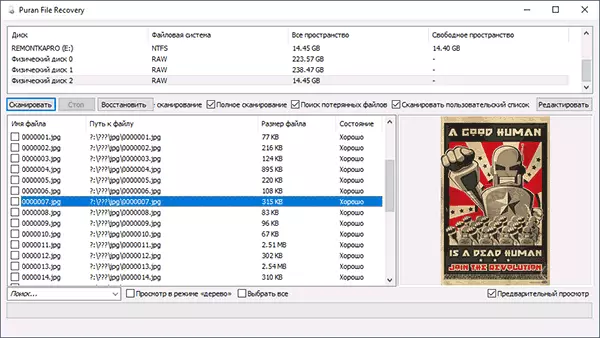
- DMDE აღდგება, როგორც Lazesoft მონაცემთა აღდგენა, უნიკალური JPG ფაილი, ისევე, როგორც ერთი PSD ფაილი.
შედეგად, ჩემი სუბიექტური განაჩენი ამ მარტივი გამოყენების შემთხვევაში: Lazesoft მონაცემთა აღდგენის სამუშაოები, ეს შეიძლება ასევე ნაკლები, ვიდრე სხვები (I ვივარაუდოთ, მცირე რაოდენობის ცნობილი ფაილი ხელმოწერების პროგრამა), მაგრამ ეს აზრი აქვს კომუნალური თქვენი არსენალი, განსაკუთრებით იმის გათვალისწინებით, მისი თავისუფალი და ზოგიერთი დამატებითი ფუნქციების HOME ვერსია:
- შექმნა დარგობრივი ორობითი იმიჯი ბენდი .bin ფორმატი
- შექმნა boot ფლეშ დრაივი ან დისკის (დამწვრობის CD / USB DISK პუნქტის მენიუში) საფუძველზე Windows PE ჩატვირთვისას კომპიუტერი ან ლეპტოპი, რომ (თუ ეს არ არის დატვირთული) და მონაცემების აღდგენა.
- როდესაც ჩამოტვირთვის პროგრამა Lazesoft აღდგენა Suite, დამატებითი უფასო კომუნალური დაიდგმება: for კლონირება დისკები და ტიხრები, შექმნით და დამაკავშირებელი დისკის გამოსახულება, აღადგინოთ Windows პაროლი. ფაქტობრივად, ეს კომუნალური ასევე შედის მონაცემთა აღდგენის საწყისი ნაკრები, მაგრამ კომბინაციები არ იქმნება მათ (მაგრამ შესრულებადი ფაილი შეგიძლიათ იხილოთ პროგრამის საქაღალდეში).
ჩამოტვირთეთ Lazesoft მონაცემთა აღდგენის სახლი და უფასო (ორივე უფასო, მაგრამ სახლში უფრო ფუნქციურია), მათ შორის პორტატული ვერსია ვერსია ოფიციალური საიტი https://www.lazesoft.com/download.html
